Użyć okna dialogowego Toolbox - Otwór, aby uzyskać dostęp do otworów zapewnionych przez Toolbox, konfigurować je oraz wstawiać do rysunków.
Aby wyświetlić okno dialogowe Toolbox – Otwory dla otworów z pogłębieniem stożkowym:
- Kliknąć Otwory
 (pasek narzędzi Mechaniczny Toolbox) lub .
(pasek narzędzi Mechaniczny Toolbox) lub .
- W lewym panelu kliknąć
 Pogłębienie stożkowe.
Pogłębienie stożkowe.
Prawy panel — góra
|
Standardowy
|
Określa standard, na którym oparty jest otwór. Rozwijana lista zawiera podstawowe standardy zapewniane przez Toolbox i dostosowane standardy zdefiniowane przez użytkownika.
W przypadku wybrania standardu, którego jednostki nie odpowiadają jednostkom na rysunku, pojawia się ostrzeżenie, które pozwala zmienić jednostki rysunku na jednostki odpowiadające wybranemu standardowi.
Domyślny standard jest określony przez ustawienia w oknie dialogowym Standardy:
-
W przypadku wyboru Brak aktywnego standardu w oknie dialogowym Standardy, domyślnym standardem w oknie dialogowym Toolbox – Otwory są cale ANSI.
W przypadku wybrania innego standardu z listy rozwijanej:
- Po wstawieniu otworu i po powrocie do okna dialogowego Toolbox – Otwory oprogramowanie pamięta wybór.
- Po zamknięciu i ponownym otwarciu okna dialogowego Toolbox – Otwory oprogramowanie pamięta wybór.
- Po usunięciu zaznaczenia opcji Brak aktywnego standardu w oknie dialogowym Standardy, domyślnym standardem w oknie dialogowym Toolbox – Otwory jest Aktywny standard w oknie dialogowym Standardy.
W przypadku wybrania innego standardu z listy rozwijanej:
- Po wstawieniu otworu i po powrocie do okna dialogowego Toolbox – Otwory oprogramowanie pamięta wybór.
- Po zamknięciu i ponownym otwarciu okna dialogowego Toolbox – Otwory
Standard powraca do opcji Aktywny standard w oknie dialogowym Standardy.
|
|
Typ
|
Określa typ łącznika dla którego otwór jest tworzony. Dostępne typy są zależne od metody utworzenia otworów i Standard.
|
|
Rozmiar
|
Określa rozmiar łącznika dla którego otwór jest tworzony. Dostępne rozmiary są określane przez Standard i Typ.
|
|
Skala
|
Określa współczynnik skalowania, za pomocą którego rozmiar otworu jest zwiększany lub zmniejszany. Proporcje zostaną zachowane.
Wartość musi być dodatnia.
|
|
Preview
|
Pozwala zobaczyć wygląd komponentu w bieżącym profilu. |
Właściwości
W sekcji Właściwości wyświetlona zostaje nazwa otworu i można wybrać metodę tworzenia i podgląd lub zmieniać fizyczne parametry otworów.
Dostępne właściwości zależą od dokonanych wyborów dla ustawień, takich jak Typ i Rozmiar.
Oprogramowanie sprawdza poprawność wartości w celu uniknięcia przerwania geometrii. Nieprawidłowe wartości są podświetlane kolorem jasnoczerwonym.
| Nazwa |
Wyświetla automatycznie utworzoną nazwę opartą na opisie zapisanym w standardzie. Wartość ta jest używana przez tabelę otworów i polecenia wymiarowania otworu, oraz dla nazwy otworu.
Nazwę można zmodyfikować.
Aby zmienić format nazwy, należy użyć Edytora tabel Toolbox w celu edytowania dostosowanego standardu i określenia nowego formatu nazwy. Następnie należy wybrać ten standard jako standard w oknie dialogowym Toolbox — otwory.
|
| Metoda tworzenia |
Określa metodę używaną do utworzenia otworu w rysunku.Można wybrać następujące metody tworzenia: - Zewnętrzny
- Wewnętrzny
- Ukryte
- Sekcja
Wybrane ustawienia można obserwować w oknie Podgląd.
|
|
Status końca i głębokość
|
Kontroluje głębokość otworu. Dostępne opcje to Na odległość lub Na wylot.
W przypadku wybrania ustawienia Na odległość, można modyfikować Głębokość.
|
|
Dopasowanie i średnica otworu
|
Kontroluje prześwit dla średnicy otworu. Wartości pasowania Ciasne, Normalne lub Luźne są oparte na średnicy łącznika wybranego typu. Wartości są zapisywane w tabeli danych prześwitu śruby.
Można edytować pole prześwitu otworu.
|
|
Dolny kąt
|
(Dostępne kiedy typ otworu z prześwitem jest na odległość). Określa kąt na dnie otworu.
Kąt musi być pomiędzy 0º i 180°. |
|
Średnica i kąt pogłębienia stożkowego
|
Wyszczególnia wartości tabeli danych dla łącznika w przypadku wybrania do obliczeń łącznika z pogłębieniem stożkowym. Wartości te można edytować.
|
| Poniższe dwie grupy właściwości są domyślnie wyłączone. Aby wprowadzić wartości, wybrać grupę właściwości. Wartości średnic muszą wynosić 0 lub być dodatnimi liczbami całkowitymi. Wartości kątów muszą wynosić pomiędzy 0 i 179. |
|
Typ i prześwit łba
|
Określa dodatkowy odstęp tak, aby łeb łącznika wchodzący do otworu znajdował się poniżej powierzchni części. Można również utworzyć prześwit przez utworzenie pogłębienia walcowego prowadzącego do pogłębienia stożkowego.
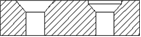 Domyślna wartość to 0,0.
|
|
Średnica wewnętrzna pogłębienia stożkowego. &Kąt
|
Można włączyć tę grupę właściwości tylko wtedy, gdy Status końca jest określony jako Na wylot. Wartości te mają zastosowanie do wszystkich metod tworzenia.
|
|
Grubość materiału
|
Pokazuje grubość materiału komponentu. Grubość materiału wpływa na sekcję i widoki ukryte w przypadku, jeżeli Status końca jest ustawiony na Na wylot. Otwory nieprzelotowe mają ustalone głębokości.
Kliknąć  , aby graficznie zmierzyć grubość materiału poprzez wybranie dwóch punktów w obszarze graficznym. , aby graficznie zmierzyć grubość materiału poprzez wybranie dwóch punktów w obszarze graficznym.
|
Ustawienia
Kliknąć Ustawienia, aby otworzyć okno dialogowe Toolbox — ustawienia, w którym można dokonać wyboru, czy wstawiać otwór jako blok, a także zmieniać preferencje warstw.
Okno dialogowe otwiera ekran Pogłębienie stożkowe w kategorii Sprzęt.
Po zakończeniu wprowadzania ustawień kliknąć OK, aby zamknąć okno dialogowe Toolbox — ustawienia i powrócić do okna dialogowego Toolbox — otwory.
Ulubione
Ikony znajdujące się po prawej stronie ekranu umożliwiają dostęp do konfiguracji komponentu. Konfiguracje można zapisać jako ulubione.
 |
Menedżer ulubionych
|
Otwiera okno dialogowe Menedżer ulubionych, gdzie można przeglądać, zmieniać nazwy lub usuwać wcześniej zapisane ulubione. |
 |
Dodaj do ulubionych
|
Otwiera okno dialogowe Toolbox – Dodaj do ulubionych, gdzie można zapisać bieżące ustawienia komponentu jako ulubione, aby można było łatwo pobrać ustawienia do ponownego użycia. Można użyć domyślnej nazwy, która jest pobierana z pola Opis lub wpisać nazwę.
|
Przy następnym otwarciu okna dialogowego Toolbox — otwory program pamięta następujące trzy ustawienia.
|
 |
Pokaż/Ukryj ulubione
|
Włącza i wyłącza panel Ulubione. Lista ulubionych zależy od ustawień dla opcji Wyświetl wszystkie kategorie i Wyświetl ulubione dla wszystkich standardów (patrz poniżej).
|
| |
Wyświetl wszystkie kategorie
|
Pozwala określić, czy lista Ulubione ma zawierać wszystkie elementy ulubione, czy tylko ulubione dla bieżącej kategorii.
-
Gdy opcja ta jest zaznaczona, poszerza listę ulubionych o elementy ulubione, które zostały zapisane dla wszystkich kategorii, w tym bieżącej.
Ikony z lewej strony nazw ulubionych elementów wskazują kategorie, w których ulubione zostały zapisane.
- Gdy opcja ta nie jest zaznaczona, ogranicza listę do ulubionych elementów, które znajdują się w bieżącej kategorii.
|
| |
Wyświetl ulubione dla wszystkich standardów |
Umożliwia wybór, czy lista ulubionych zawiera ulubione dla wszystkich standardów, czy tylko ulubione dla aktywnego standardu.
-
Gdy ta opcja jest zaznaczona, lista ulubionych zostaje poszerzona o ulubione, które zostały zapisane dla wszystkich standardów, łącznie ze standardem aktywnym.
Ikona w prawym dolnym rogu kategorii wskazuje standard, który był aktywny podczas tworzenia ulubionego elementu.
- Gdy opcja ta nie jest zaznaczona, lista zostaje ograniczona do ulubionych, które używają aktywnego standardu.
|